Ellenőrizze lemezek vírusok
A Windows operációs rendszer tartalmazza a programokat, amelyek lehetővé teszik, hogy formázni egy floppy lemezre, ellenőrizze a floppy és merevlemez hibák, Töredezettségmentesítés lemezek és számos más műveletet.
Formázás - az a folyamat, lebontja a lemezt szektorok és sávok [1].
Kezdve a Format program: p.k.m. a meghajtó ikon → Format ...

Hibaellenőrző jelenlétére különböző hibák és hiányosságok, melyet egy speciális program, amely elvégzi a lemez ellenőrzés, és erősít szoftver hibákat. Végén a program megmondja, hogy mi a teljes mennyiség a lemez, hogy mennyi memóriát foglal el a programok, valamint hogy vannak-e hibás szektorok a lemezen.
Futó ScanDisk:
p.k.m. A lemezen → Tulajdonságok → Eszközök → Ellenőrzés most gomb lenyomása

A folyamat a számítógép van egy mozgó fájl tartalmát a különböző területeken a lemezterület. Jellemzően fájlok nem egy helyen tárolni a lemezen. Ezek darabokra törjük, és más területen helyezkedik el a lemezen. Így tárolására infor-mációk jelentősen növeli a hozzáférés és nehéz vele dolgozni fájlokat fájdalom Shogo kötetet.
Töredezettségmentesítő - mozog fájlokat a lemezen, hogy minden rész azonos tárolt fájlok a kapcsolódó területeken. Alkalmazás-mentesítő javíthatja termé-clusive számítógépes munka során a lemezekkel.
Futás a Disk-mentesítő
p.k.m. A lemezen → Tulajdonságok → Eszközök → gombra kattintva Töredezettségmentesítés
tálcagombbal → Minden program → Kellékek → Rendszereszközök → Töredezettségmentesítés
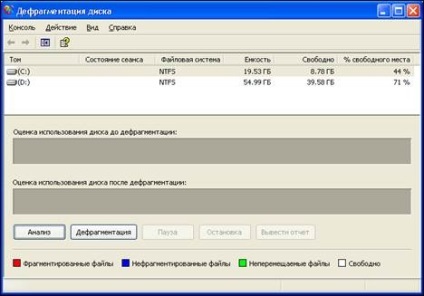
Az intenzív munka a számítógépen, akár nagy mennyiségű merevlemez véglegesen, van két probléma. Az első - a sérülés vagy adatvesztés egy mágneslemez, miatt fizikai károsodás a lemezre, véletlen megsemmisülése tárgyak vagy a jelenléte a vírusokat. A második - a folyamatos mennyiségének növekedése az információt kell tárolni a lemezen.
Ellenőrizze lemezek vírusok
Számítógépes vírus - olyan program, amely képes létrehozni saját maguk másolatát (nem feltétlenül egyezik meg pontosan az eredeti), és integrálja azokat a fájlokat, a rendszer területeken a számítógép, a számítógépes hálózatok, stb másolatok képesek terjedt tovább ...

1. ábra sematikus ábrázolása az okok a vírusok
Ez megköveteli, hogy a felhasználó egy személyi számítógép jellegét illetően vírusok ismeretek, módszerek és vírusok elleni védelem őket.
Jelenleg az időben, több mint 5000 szoftvervírusokat
Számos besorolások szerint egy ilyen vírus, akkor osztályozzák a következő:
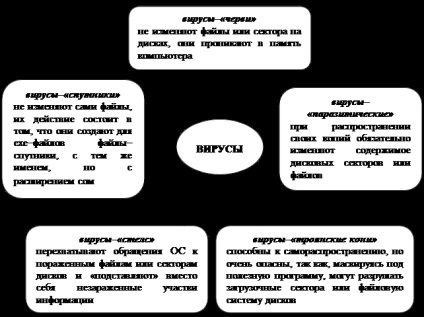
2. ábra Az egyik vírus osztályozási
A fertőzött hajtás - a hajtás, a boot szektor, ami egy vírus program.
Fertőzött programot - egy program, amely tartalmazza a benne beágyazott program vírust.
A program elindítása után, a vírust tartalmazó, lehetővé válik, hogy megfertőzze más fájlokat.
Gyakran fertőzött lemez boot szektor és a futtatható fájlokat a következő kiterjesztések:
Ha egy vírus megfertőz egy számítógépet is nagyon fontos, hogy azonnal érzékeli azt. Ez segíthet, hogy a víruskereső szoftver [2], mint például: NOD32. DrWeb. Kaspersky, stb
Szolgáltató ellenőrzése Vírusok:
kattintson p.k.m. ikon hordozó (disk, flash-hordozó és hasonlók) → válassza víruskereső program telepítve van a számítógépen → adja meg az ellenőrző esetében vírusészlelési kezelésére vagy távolítsa el őket.

A probléma megoldása érdekében a tárolás lemezen menteni lemezterület, akkor érdemes használni archiváló például WinRAR. Ez a program lehetővé teszi, hogy finomítsa a folyamat archiválási és tömörítés.
A héj-archiváló WinRAR programnak két fő módja van:
tálcagombbal → Minden program → WinRAR
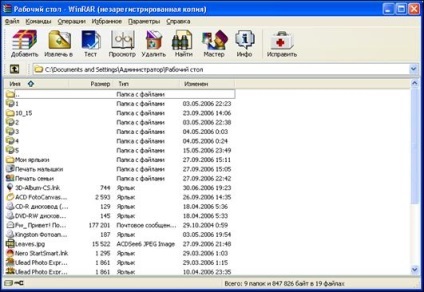
1. táblázat Munka a fájlokkal a WinRAR archiváló
A programban WinRAR archiváló
p.k.m. A kijelölt objektumot kell csomagolni, hogy az archív → Hozzáadás az archívumhoz (vagy Hozzá fájl a javasolt név) → megnyomásával válassza ki a helyet, ahol el szeretné helyezni az archív jön létre (vagy egy meglévő fájlt szeretne új fájlokat) → válassza ki a szükséges beállításokat archivált [3] →
Jelölje ki az objektumokat kell csomagolni, hogy az archív → nyomja meg a gombot az eszköztáron → kattintva választhatjuk ki a helyet, ahol el szeretné helyezni az archív jön létre (vagy egy meglévő fájlt szeretne új fájlokat) → válassza ki a megfelelő biztonsági beállítás → OR p.k.m . tárgyakra → Fájlok hozzáadása archívumok vagy p.k.m. tárgyakra → nyomja meg a gyorsbillentyűt Alt + A vagy válasszon ki egy objektumot kell csomagolni, hogy az archív → Csapat → Fájlok hozzáadása az archívum
Folytatás 1. táblázat
A programban WinRAR archiváló
p.k.m. fájl, amelyet ki kell csomagolni → válasszon egy módja annak, hogy tömörítse (A fájlok kicsomagolása (ebben az esetben meg kell adni a helyet, amely befogadóképessége tömörítetlen adatok) Kivonat az aktuális mappában kivonattal (kibontott fájlokat helyezzük egy mappát a fájl nevét a ugyanazt a mappát, ahová a fájlt) található)
válassza ki a kívánt fájlt kicsomagolni → nyomja meg a gombot az eszköztár → megnyomásával válassza helyét szeretné helyezni a kibontott fájlok → OR p.k.m.na archív → Vegye ki a megadott mappába (vagy kivonat megerősítés nélkül (kitömörített adatokat maradni mappába, ahol a fájl található)), vagy bocsátanak fájl → nyomja meg az Alt + E, vagy válassza a fájl → Forma → Vegye ki a megadott mappába
Módosítása az aktuális meghajtó
kombináció klavishCtrl + D vagy kattintson duplán az ikonra vagy a Fájl → meghajtó kiválasztása
Az átmenet a szülőmappára
BackSpace gombra, vagy nyomja meg a Ctrl + PgUp vagy a nyíl gombokat a billentyűzeten, vagy kattintson duplán a „... ..”
Megy a mappát
Enter gombot a billentyűzeten, vagy a Ctrl + PgDn, vagy kattintson duplán a mappára
Megy a gyökérkönyvtárába az aktuális lemez
a Ctrl + \
Jelölés fájlok és mappák
Az előzőekben ismertetett eljárások kiválasztásának tárgyak vagy fájlok → Összes kiválasztása (Select csoport), vagy nyomja meg a szóköz vagy megnyomja × (összes fájlját kicsomagolta) Ë (Fájlok osztják a maszk) és (kiválasztva)